Word 未响应时保存文档的方法
在日常办公中,使用 Word 编辑文档时可能会遇到程序突然未响应的情况,这往往会让人担心辛苦编写的内容丢失,别着急,以下为你介绍几种在 Word 未响应时保存文档的有效方法。
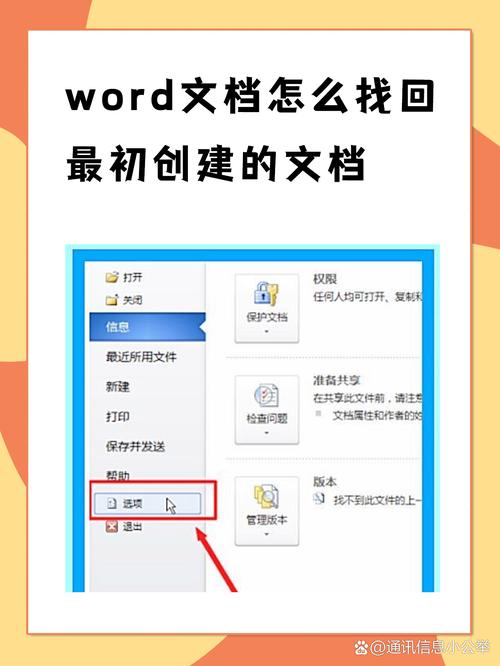
手动保存法
当 Word 出现未响应,但还能进行一些基本操作时,可尝试手动保存。
1、快速访问工具栏:若之前设置了“保存”命令到快速访问工具栏,可直接点击该图标(通常是一个软盘形状),尝试保存当前文档,这是最快捷的手动保存方式之一,即使 Word 界面有些卡顿,也有可能成功触发保存指令。
2、快捷键操作:同时按下“Ctrl + S”组合键,这是 Windows 系统下常见的保存快捷键,Mac 系统则是“Command + S”,反复多次按下此组合键,有可能在 Word 短暂恢复响应的瞬间完成保存动作。
自动保存机制利用
Word 本身具有自动保存功能,在程序异常时或许能挽救部分内容。
1、查看自动保存文件:正常情况下,Word 会在一定时间间隔后自动保存正在编辑的文档副本,默认情况下,这些自动保存的文件存储位置通常是“C:\Users\用户名\AppData\Roaming\Microsoft\Word”文件夹(Windows 系统)或“/Users/用户名/Library/Containers/com.microsoft.Word/Data/Library/Preferences/AutoRecovery Word”文件夹(Mac 系统),当 Word 未响应后重启,若程序检测到存在自动保存的文件,会在打开时提示你是否恢复,选择恢复即可找回之前的大部分内容,不过要注意的是,自动保存的时间间隔可能因设置不同而有所差异,默认是 10 分钟,你可以在 Word 选项中自行调整这个时间间隔,以更频繁地保存数据。
2、临时文件挖掘:除了上述常规的自动保存路径,有时 Word 在未响应期间可能还会生成一些临时文件,在 Word 的安装目录下的“TEMP”文件夹中,可能会有以“~WRL”或“~WRD”等为扩展名的文件,这些文件可能就是你在未响应前正在编辑的文档临时版本,仔细查看文件的修改时间等属性,找到对应的临时文件后,尝试将其后缀名改为“.docx”或“.doc”,然后用 Word 打开,看是否能恢复部分内容。
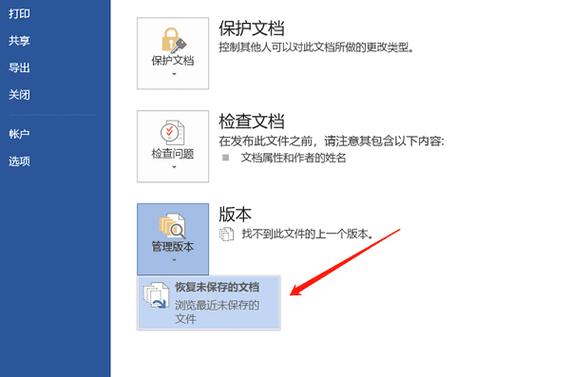
通过任务管理器强制关闭与重启 Word
Word 长时间未响应,可先尝试强制关闭并重启,让程序重新初始化,有可能恢复文档。
1、调出任务管理器:在 Windows 系统中,可通过同时按下“Ctrl + Shift + Esc”组合键打开任务管理器;Mac 系统则通过“Command + Option + Esc”组合键来启动“强制退出应用程序”窗口。
2、结束 Word 进程:在任务管理器的“进程”列表中找到“WINWORD.EXE”(Windows)或“Word”(Mac)进程,选中它后点击下方的“结束任务”按钮,这将强制关闭 Word 程序。
3、重新启动 Word:再次打开 Word 软件,此时程序会自动检测是否有未保存的文档需要恢复,按照提示操作,有很大概率找回之前未响应时编辑的部分内容。
从最近文档历史记录恢复
Word 有记录最近打开文档的功能,可利用这一点尝试找回未保存的文档。
1、打开最近文档列表:在 Word 启动后的初始界面左侧,通常会有一个“选项,点击它可以查看近期打开过的文档列表,如果你在 Word 未响应前已经对文档进行了一定程度的编辑且正常打开过该文档,那么即使上次关闭时未正常保存,也有可能在这里找到对应的文档条目。
2、检查文档状态:找到疑似的文档后打开它,查看内容是否是你未响应前编辑的状态,有时候可能会出现部分内容丢失或格式错乱等情况,但总比完全没有强,如果发现内容不完整,可结合前面提到的自动保存文件等方法进一步补充恢复。
| 方法 | 优点 | 局限性 |
| 手动保存法 | 操作简单直接,若能成功执行可立即保存当前进度 | 依赖 Word 仍有一定的响应能力,若程序完全卡死则难以实现 |
| 自动保存机制利用 | 有机会找回较完整的文档内容,无需额外复杂操作 | 自动保存时间间隔可能较长,若长时间未响应可能导致较多内容未及时保存;临时文件查找和识别有一定难度 |
| 任务管理器强制关闭与重启 | 可解决程序假死问题,让 Word 重新初始化可能恢复正常功能 | 可能会导致部分未保存到自动保存机制中的临时数据丢失 |
| 从最近文档历史记录恢复 | 方便快捷,能快速定位之前打开过的文档 | 可能出现文档版本不是最新、内容不完整等问题 |
希望以上这些方法能帮助你在遇到 Word 未响应的突发状况时,尽可能地减少损失,保住珍贵的文档内容。
FAQs
Q1:Word 未响应后自动保存的文件无法正常恢复,该怎么办?
A1:首先检查自动保存文件的完整性,有可能是文件在保存过程中出现了损坏,可以尝试使用一些文件修复工具,如 Word 自带的“打开并修复”功能(在打开受损文档时,Word 可能会提示是否修复,选择修复看能否恢复部分内容),也可以尝试将自动保存文件的后缀名更改为其他兼容格式(如“.rtf”),再用相应的文字处理软件打开,看是否能读取部分内容后再转回 Word 格式。
Q2:Word 总是频繁未响应,有没有预防措施来避免这种情况发生?
A2:一是定期手动保存文档,养成每隔一段时间(比如每 5 10 分钟)按“Ctrl + S”的习惯,这样即使程序突发未响应也能减少损失,二是合理设置自动保存时间间隔,将其缩短(如设置为 5 分钟),增加自动保存的频率,三是及时更新 Word 软件到最新版本,以修复可能存在的程序漏洞和兼容性问题,避免同时打开过多大型文档或运行其他占用大量系统资源的程序,确保电脑有足够的内存和 CPU 资源供 Word 正常运行。
到此,以上就是小编对于word未响应怎么保存的问题就介绍到这了,希望介绍的几点解答对大家有用,有任何问题和不懂的,欢迎各位朋友在评论区讨论,给我留言。
内容摘自:https://news.huochengrm.cn/cyzx/21407.html
